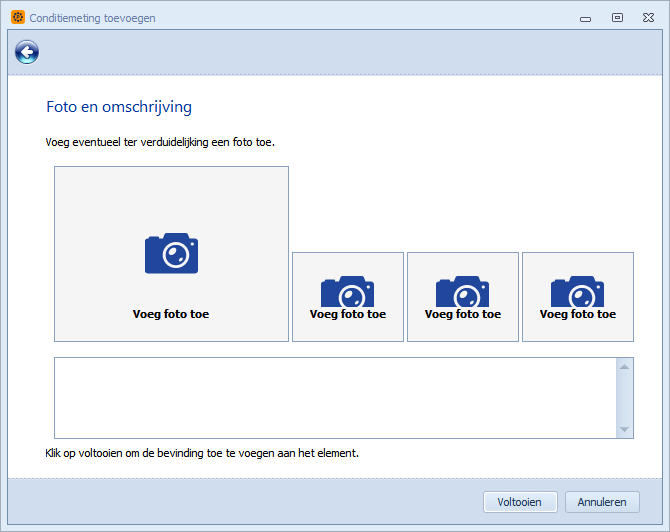U kunt in O-Prognose op 2 manieren een conditie toekennen aan een element:
- Handmatig de conditiescore invoeren
- Automatisch de conditiescore laten berekenen
1. Handmatig de conditiescore invoeren
Zie voor meer informatie Handmatige conditiescore toestaan
Zie de afbeelding hieronder voor een voorbeeld van dit scherm:
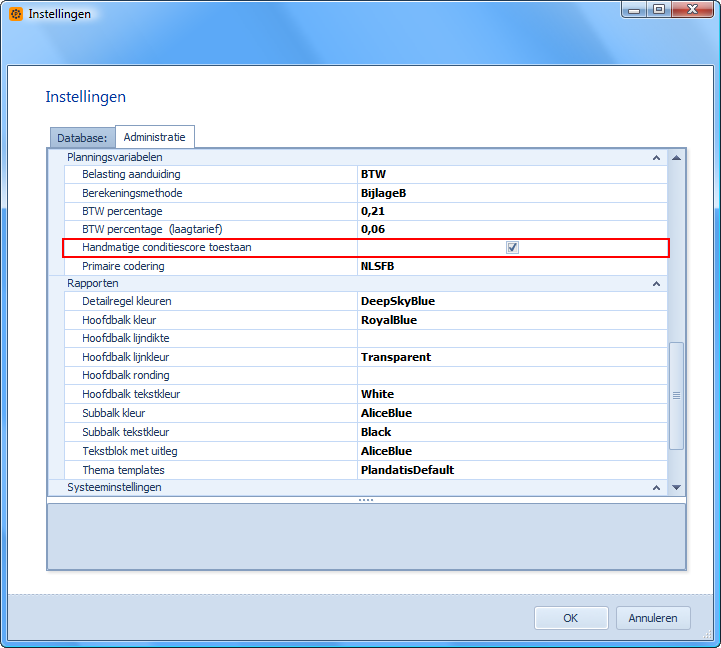
2. Automatisch de conditiescore laten berekenen
U kunt de conditie laten berekenen met een zogenaamde 'wizard'.
Werkwijze:
- Klik op de knop
 . Een lijst met mogelijke gebreken aan het huidige element verschijnt.
. Een lijst met mogelijke gebreken aan het huidige element verschijnt.
of
- Klik met de rechter muisknop in het handelingenscherm. Er verschijnt nu een snelmenu.
- Klik op de knop Conditiemeting. Een lijst met mogelijke gebreken aan het huidige element verschijnt.
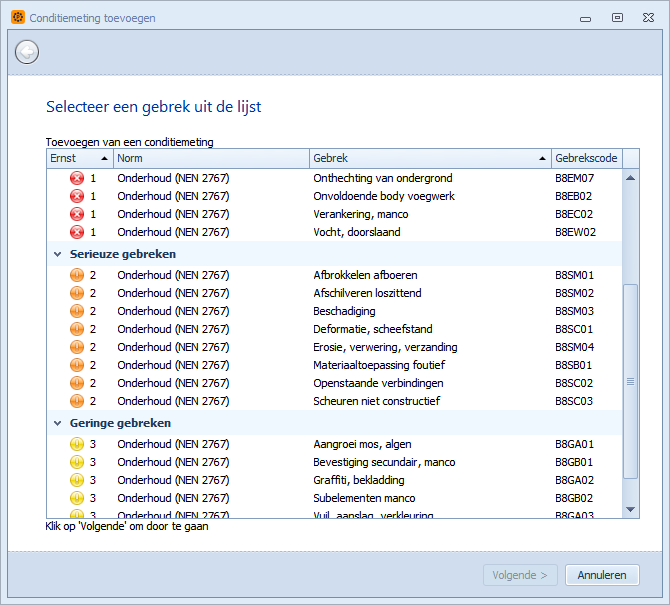
- Selecteer een gebrek uit de gebrekenlijst en klik op de knop Volgende.

Staat het gewenste gebrek niet in de lijst? Klik op een willekeurig gebrek en pas dit gebrek aan in het volgende scherm! Het volgende scherm verschijnt:
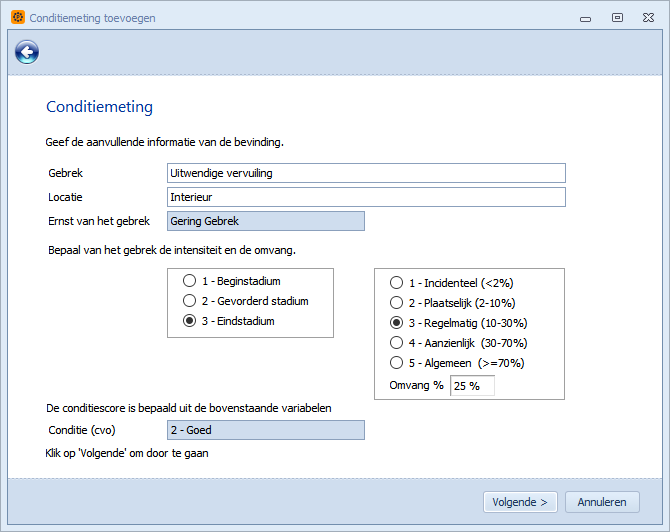
In dit scherm voert u de feitelijke conditiemeting in.
De Ernst is reeds vastgelegd in de Referentie Bevindingen en deze kunt u dus hier ook niet aanpassen. De Ernst van het gebrek is in de NEN-2767 vastgelegd.
In sommige gevallen zijn de Intensiteit en Omvang ook reeds ingevuld. In de meeste gevallen moet u deze echter zelf nog invoeren.
Kijk voor meer informatie over het onderdeel Referentie Bevindingen op de volgende pagina: Systeembeheer - Referentie Bevindingen.
De conditiescore wordt berekend aan de hand van de gekoppelde Ernst en de ingevoerde Intensiteit en Omvang van het gebrek.
- Pas het gebrek tekstuaal aan en voer de locatie van het gebrek in.
- Voer de Intensiteit en Omvang van het geconstateerde gebrek in. Indien nodig vult u ook nog het daadwerkelijke percentage van de Omvang in.
- Klik op de knop Volgende. Het volgende scherm verschijnt:
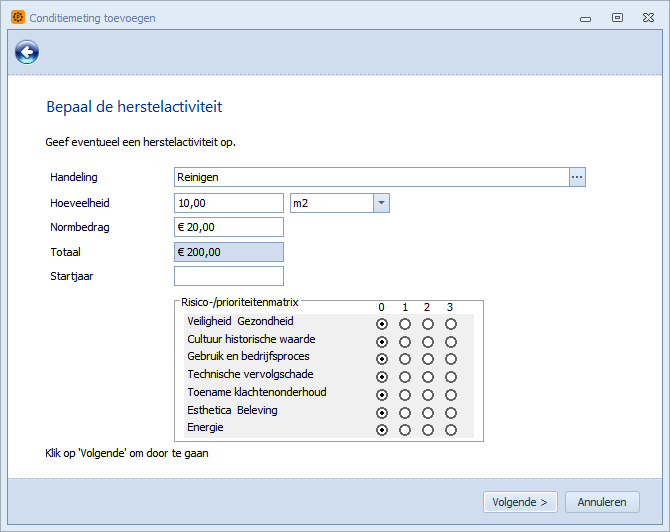
In dit scherm vult u de overige gegevens in.
- Voer de Hoeveelheid en de geschatte of daadwerkelijke prijs per eenheid (Norm) in.
- Voer de benodigde herstelactiviteit in. U kunt ook een voorgedefinieerde handeling selecteren, door op de knop
 te klikken.
te klikken.
Wanneer er geen herstelactiviteit vereist is, kunt u bij de Handeling bijvoorbeeld "Geen actie vereist" invoeren. Het gebrek is dan wel opgenomen als een aandachtspunt, maar u hoeft -voorlopig- geen actie te ondernemen.
- Voer eventueel het gewenste Startjaar in. U kunt het Startjaar ook laten berekenen door middel van de functie 'Plan op conditie'.
Kijk voor meer informatie over het onderdeel Plan op conditie op de volgende pagina:
Planning - Plan op conditie.
Wanneer u het Startjaar
niet invoert, zal deze activiteit niet op de rapporten worden afgedrukt.
U kunt deze handeling nu als een reminder in uw meerjarenonderhoudsplan vastleggen.
- Voer eventueel de prioriteiten in voor de betreffende aspecten.
Kijk voor meer informatie over de Aspecten/Prioriteiten matrix op de volgende pagina: ObjectInfo - Tabblad 'Scenario' - A/P matrix
- Klik op de knop Volgende. Het volgende scherm verschijnt:
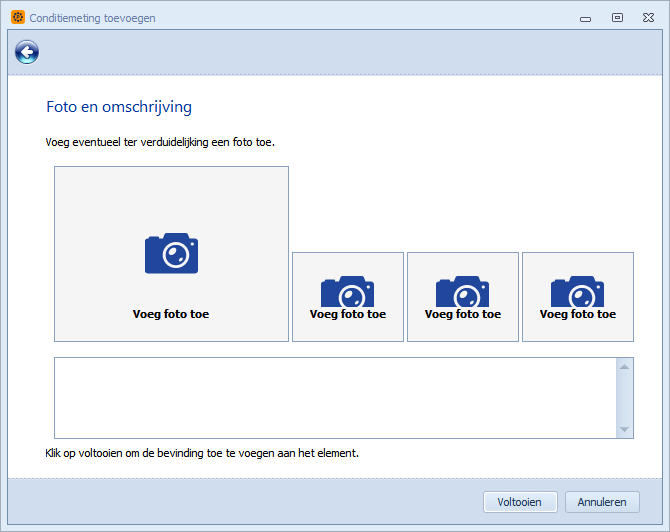
- Voeg de foto van het geconstateerde gebrek bij en voeg eventueel een omschrijving toe. Klik hier voor meer informatie: Foto toevoegen aan gebrek
- Klik op de knop Voltooien. Het gebrek is nu gekoppeld aan het element.
De conditiescore van het element wordt automatisch aangepast. Er kunnen meerdere gebreken aan een element worden gekoppeld.
Met O-Prognose bent u in staat om met bovengenoemde conditiemeting volgens de NEN 2767 een onderhoudsinspectie uit te voeren.
Bent u geinteresseerd in een cursus NEN 2767 met O-Prognose? Kijk vrijblijvend eens op de volgende pagina voor meer informatie: Plandatis.nl/Trainingen


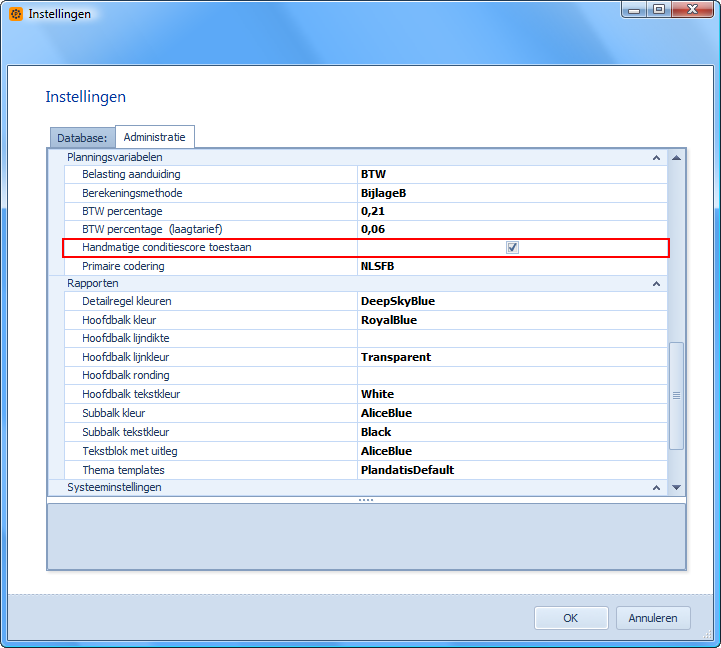
 . Een lijst met mogelijke gebreken aan het huidige element verschijnt.
. Een lijst met mogelijke gebreken aan het huidige element verschijnt. 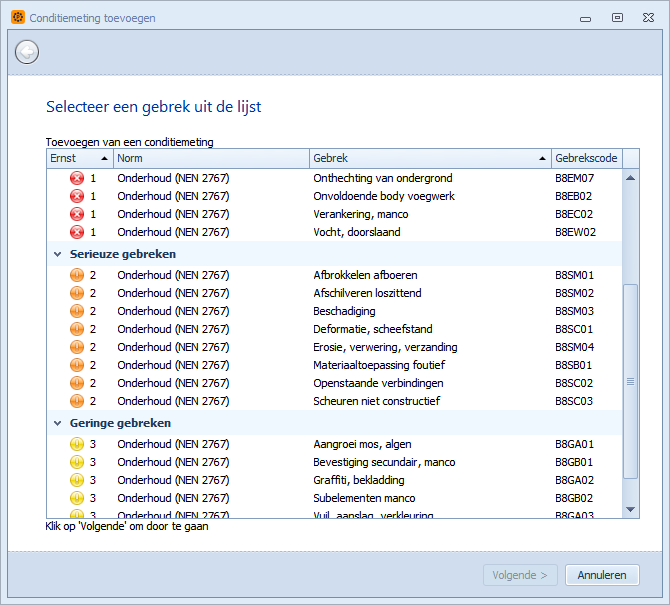
 Staat het gewenste gebrek niet in de lijst? Klik op een willekeurig gebrek en pas dit gebrek aan in het volgende scherm! Het volgende scherm verschijnt:
Staat het gewenste gebrek niet in de lijst? Klik op een willekeurig gebrek en pas dit gebrek aan in het volgende scherm! Het volgende scherm verschijnt: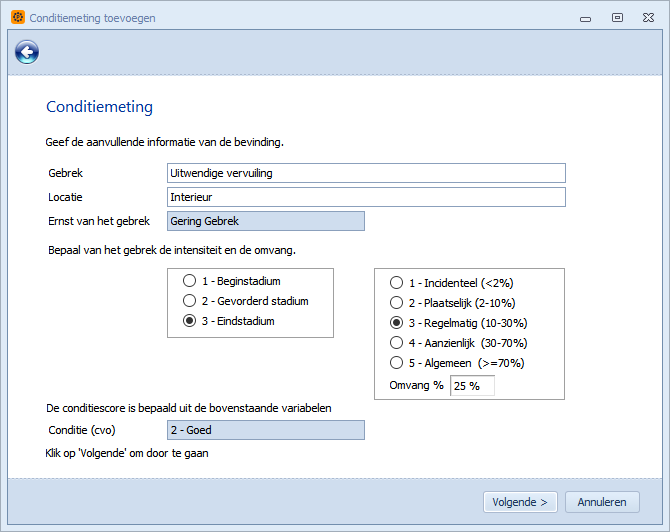
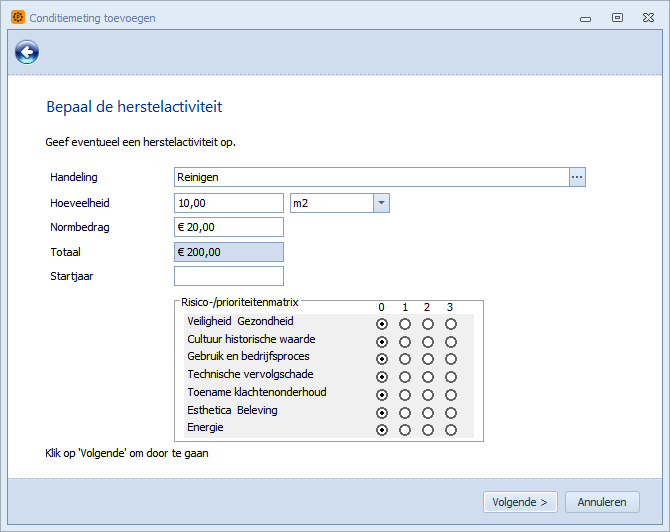
 te klikken.
te klikken.